Si no os acabáis de decir a instalar Ubuntu en vuestra máquina, puede ser que lo tengáis virtualizado utilizando VirtualBox, en este caso, suele ser de gran utilidad tener una carpeta compartida entre el sistema operativo anfitrión, en este caso Windows 7, y el sistema operativo virtualizado.
Lo primero que tenemos que hacer, es arrancar el sistema operativo virtualizado, y una vez dentro, instalar «Guest Additions» de VirtualBox.
Esto hará que en nuestro sistema operativo virtualizado aparezca el siguiente mensaje que deberemos aceptar, lo que está ocurriendo es que se descarga un CD virtual y se monta en /media/cdrom.
Terminada la instalación ya podemos expulsar el CD virtual de VirtualBox y reiniciar el sistema.
El paso siguiente será definir las carpetas compartidas en Windows desde VirtualBox, para ello utilizamos la opción de menú de Dispositivos -> Carpetas compartidas…
En la ventana que aparecerá a continuación utilizamos el botón ![]() para que aparezca la siguiente ventana y añadimos la carpeta que queremos compartir entre ambos sistemas operativos.
para que aparezca la siguiente ventana y añadimos la carpeta que queremos compartir entre ambos sistemas operativos.
Importante: Recuerda marcar la opción «Hacer permanente».
De vuelta a Ubuntu, ahora tenemos que crear el punto de montaje para la carpeta.
$ sudo mkdir /media/windows
El nombre de la carpeta lo elegís vosotros, yo en mi caso he utilizado windows.
Ahora hay que montar la carpeta en la ruta indicada.
$ sudo mount -t vboxsf LINUX /media/windows
Vosotros sustituir LINUX por el nombre que le hayáis puesto a vuestra carpeta compartida.
Por último, si queremos que esta carpeta se monte automáticamente cada vez que iniciamos Ubuntu en VirtualBox, debemos editar el archivo /etc/init.d/rc.local.
$ gksudo gedit /etc/init.d/rc.local
Y añadimos la siguiente línea al archivo
$ sudo mount -t vboxsf LINUX /media/windows
Y listo!! ya podemos intercambiar información entre el anfitrión en Windws 7 y el huésped en Ubuntu. Recuerda los nombres de las carpetas.
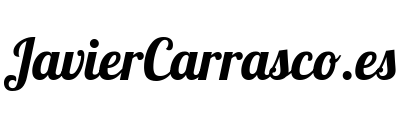


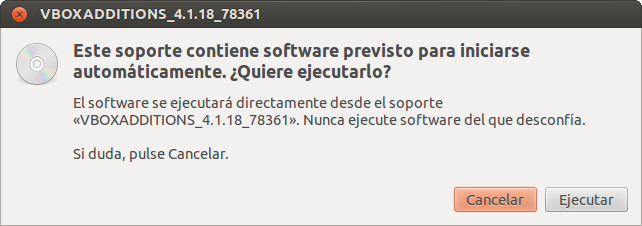
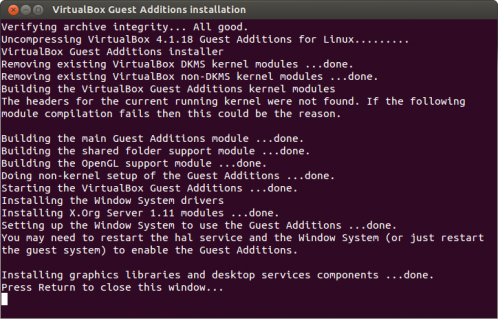
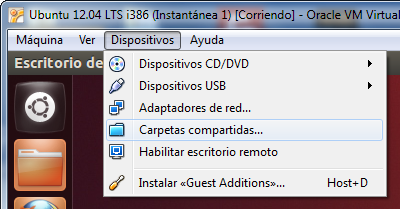
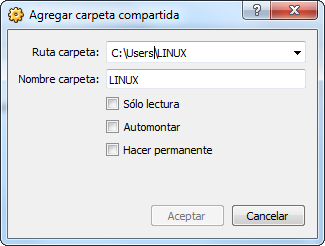
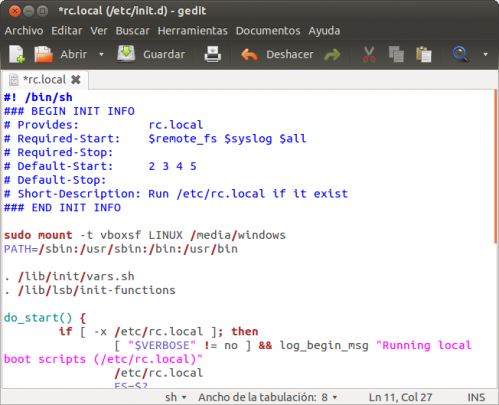
gracias, me sirvio mucho
Muy buen aporte, gracias
Y si el sistema anfitrio es Ubuntu.
¿como se haría?
Hola Manuel,
En caso contrario, es más sencillo, sólo tienes que crear la carpeta compartida en Ubuntu, deberás tener instalado Samba, y añadirla desde Dispositivos > Carpetas compartidas.
Un saludo.
Segui todas las indicaciones y funciono bien!!, pero cuando reinicie el equipo no montaba automáticamente, hay alguna forma de solucionar ello??
Gracias por tu aporte!!!
Hola César,
Si tu anfitrión es Ubuntu, y estás virtualizando Windows, para que éste la monte automáticamente en cada inicio debes crear una unidad de red a la carpeta compartida.
Un saludo.
Excelente, gracias
Saludos, en caso sigo las instrucciones y me aparece esto
fer@fer-VirtualBox:~$ sudo mount -t vboxsf Carpeta_para_Linux /media/windows
/sbin/mount.vboxsf: mounting failed with the error: No such device
agradecido de antemano cualquier ayuda.
quita Windows y deja así, a mi me ha funcionado:
sudo mount -t vboxsf Carpeta_para_Linux /media/
Muy buen aporte. Gracias
Salvo las instrucciones de instalación de vbox guest additions, el tutorial también sirve cuando OS es el host y Ubuntu el guest
muy buen tutorial funciono pero un poco desactualizado
hola cuando copio en la terminal la linea:
sudo mount -t ……..
me aparece el siguient error:
No such device.
saben porque? gracias
Hola, no está encontrando el dispositivo, o directorio, que intentas montar.
Muchas Gracias !!!!!
Tengo un problema: al intentar modificar el archivo /etc/init.d/rc.local me dice que no tengo permisos. ¿Dónde me puedo dar esos permisos?
Gracias.
Para editar ese archivo necesitas hacer sudo para ser administrador.
¡¡¡¡¡ Muchísimas gracias !!!!!
Después de escribir la instrucción «sudo mount -t vboxsf CARPETA /media/windows», me sale el mensaje siguiente:
mount: tipo de sistema de ficheros ‘vboxsf’ desconocido.
¿Por qué desconoce Virtualbox?
¿Quizás las nuevas versiones usen otro nombre?
Rodrigo
Buenos días,
en el directorio /etc/init.d/ no tengo el fichero rc.local, por lo que cuando intento ejecutar el comando sudo gedit /etc/init.d/rc.local me abre un fichero en blanco. (por cierto, el comando gksudo he visto que ha sido eliminado de ubuntu y he utilizado el sudo).
Alguién podría ayudarme por favor? Porqué hacer todo el montaje de la carpeta compartida cada vez que arranco el sistema es bastante engorroso…
Muchas gracias
Hola Enrico,
Este post es de hace bastante tiempo, y Ubuntu ha cambiado bastante. Ahora ya no utiliza
/etc/init.d/rc.local, en su lugar, usa systemd y aquí me pillas fuera de juego.Un saludo.